Legg til min Workspace Email i Outlook for Android
Trinn 4 i serien Konfigurer Workspace Email-kontoen.
Legg til Workspace Email-kontoen din i Outlook for Android. Deretter kan du sende og motta e-post for bedrifter via telefonen din.
- Åpne Outlook-appen.
- Nye brukere: Trykk på Komme i gang
- Eksisterende brukere: Åpne Innstillinger > Trykk på Legg til konto > Trykk på Legg til e-postkonto.
- Angi e-postadresse og trykk på Fortsett.
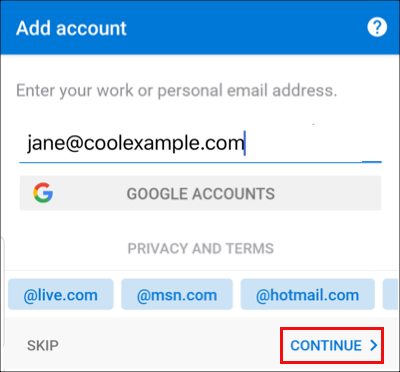
- Velg IMAP eller POP3 – denne artikkelen går gjennom IMAP-oppsettet. Se Microsofts instruksjoner for hvordan du legger til en POP-e-postadresse til Outlook for iOS eller Android.
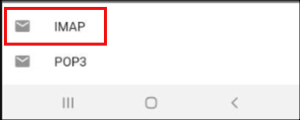
- Angi ditt Workspace Email-passord og visningsnavn. Du kan legge til en beskrivelse av kontoen din, f.eks. navnet på bedriften.
- Trykk på haken. Outlook finner e-postkontoinformasjonen automatisk.
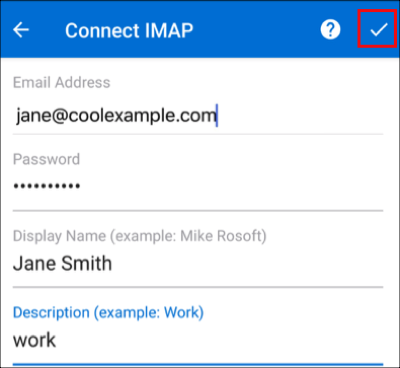
- Hvis dette er din første e-postkonto på Outlook for Android, vil du få spørsmål om du vil legge til enda en konto. Trykk på Hopp over for åpne Outlook-e-postinnboksen. Hvis ikke dette er den første kontoen din, vil du se e-postinnboksen.
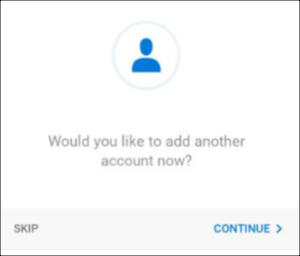
E-postadressen din er på din Android og alt er klart! Hvis du vil legge til e-posten din på en annen enhet, klikker du på Forrige. Hvis du er ferdig, går du videre til neste trinn!
Feilsøking
Bytt til Avanserte innstillinger og kontroller port- eller serverinnstillinger.
- (A) Innkommende IMAP-server: imap.secureserver.net:993
- (B) IMAP-passord: Passord for arbeidskonto
- (C) Utgående SMTP-server: smtpout.secureserver.net:465 (prøv 587 hvis 465 ikke fungerer)
- (D) SMTP-passord: Passord for arbeidskonto
- (E) Trykk på haken for å legge til kontoen din
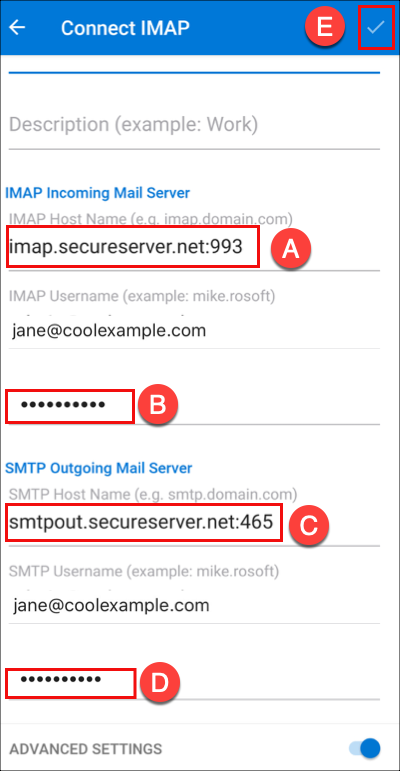
Mer informasjon
- Se Android-feilsøking for ytterligere hjelp.
- Microsoft 365-brukere kan se Legg til Microsoft 365 -e -posten min i Outlook på Android.